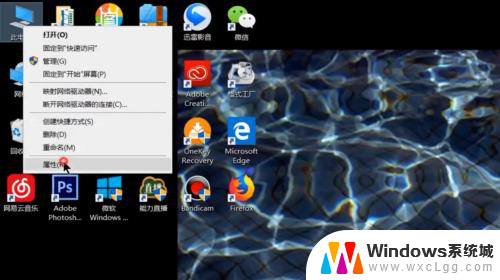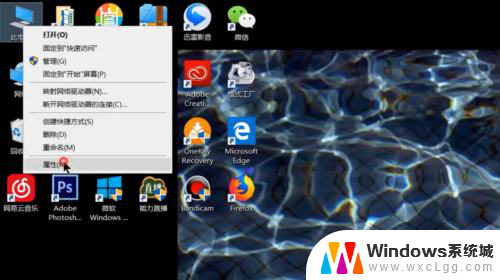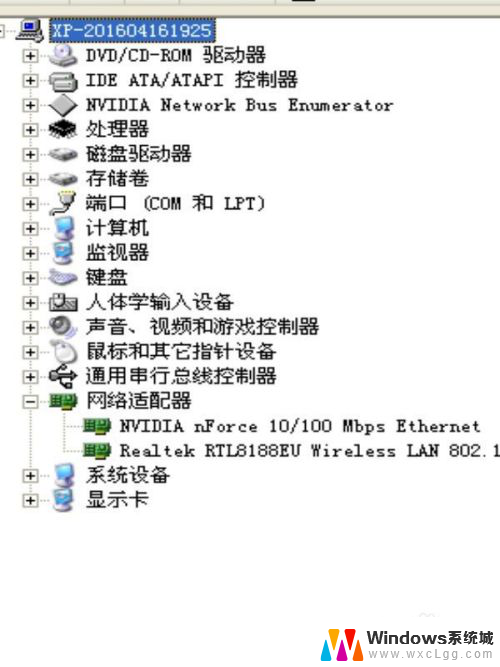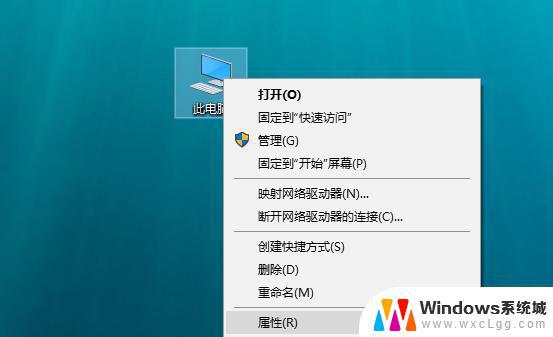tl-wn322g+无线网卡驱动 win10 TL WN322G 驱动安装教程 Win10
tl-wn322g+无线网卡驱动 win10,随着科技的不断进步,无线网络已经成为我们日常生活中不可或缺的一部分,在我们使用无线网络时,有时会遇到一些问题,比如无线网卡驱动的安装。而对于使用tl-wn322g无线网卡的Win10用户来说,正确安装驱动是保证无线网络稳定运行的重要步骤。本文将为大家提供详细的TL WN322G驱动安装教程,以帮助大家顺利完成驱动的安装,从而畅享高速无线网络的便利。
步骤如下:
1.首先确定一下是不是这个无线网卡

2.然后再看一下网卡版本,本人针对1.0版的,其他版本未试过。不够有网上有其他人试过2.0版本,也是识别成Atheros系列的网卡。

3.在我的电脑上点右键,选择属性
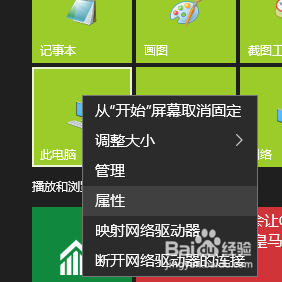
4.选择设备管理器
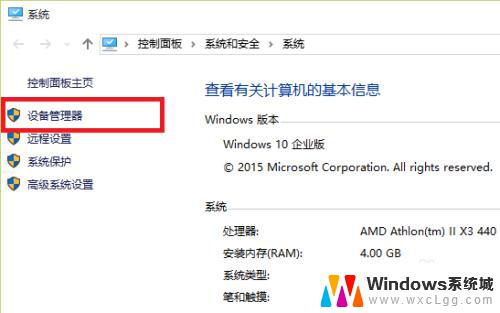
5.在有感叹号的USB2.0驱动上,右键选择更新驱动程序,然后选择自动在网上搜索。
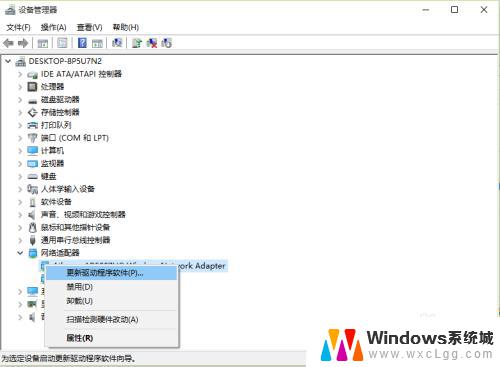
6.完了之后,系统就自动装上了。最后识别成了Atheros AR5007UG Wireless Network Adapter
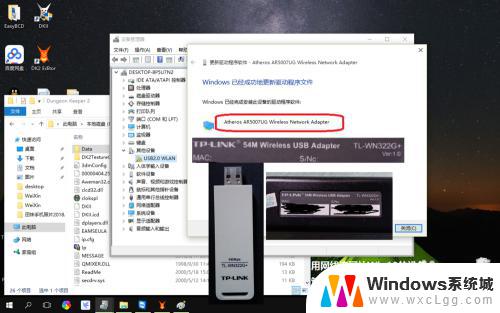
7.再放以上成功上网的图,需要我驱动备份的自己看图。
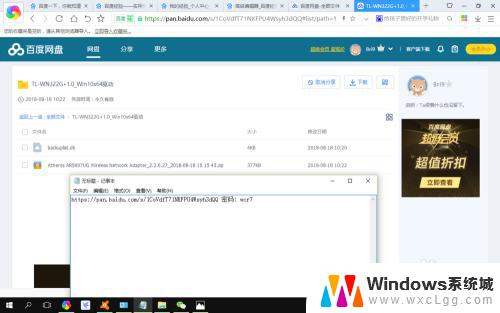
以上就是tl-wn322g+无线网卡驱动 win10的全部内容,如果您遇到同样的问题,可以参考小编的方法来解决,希望这些内容能对您有所帮助。